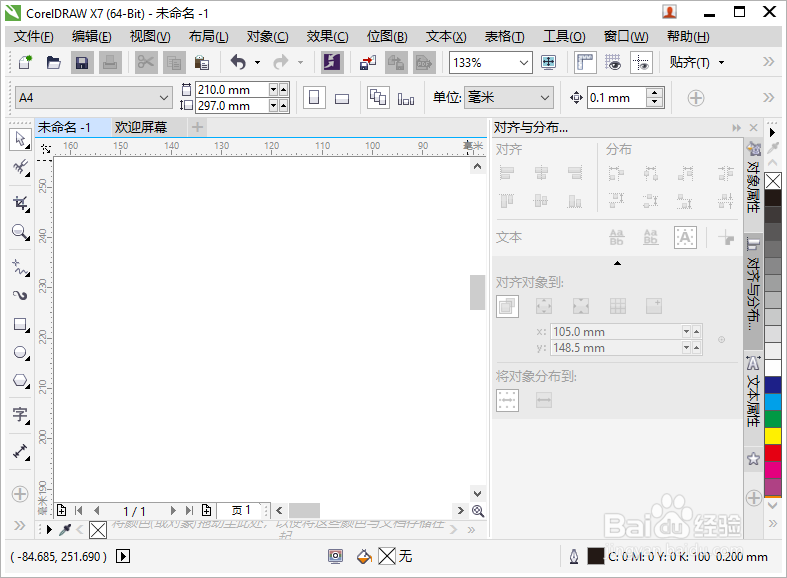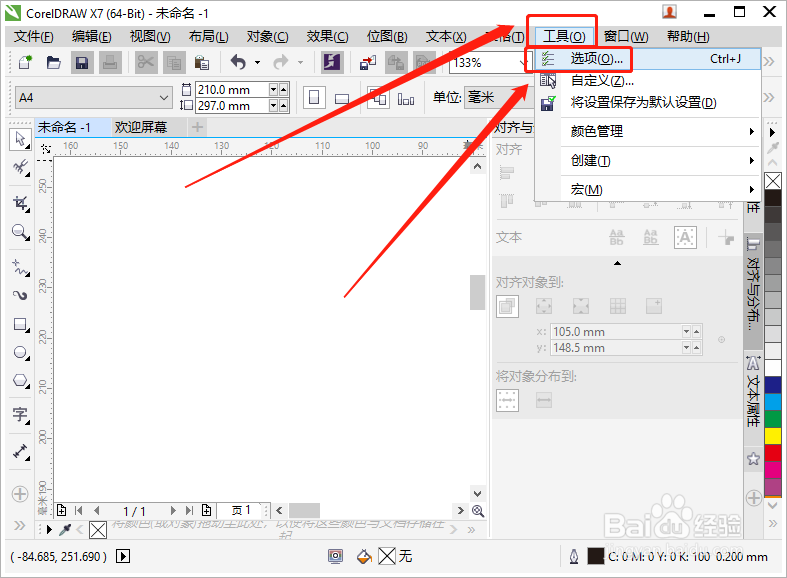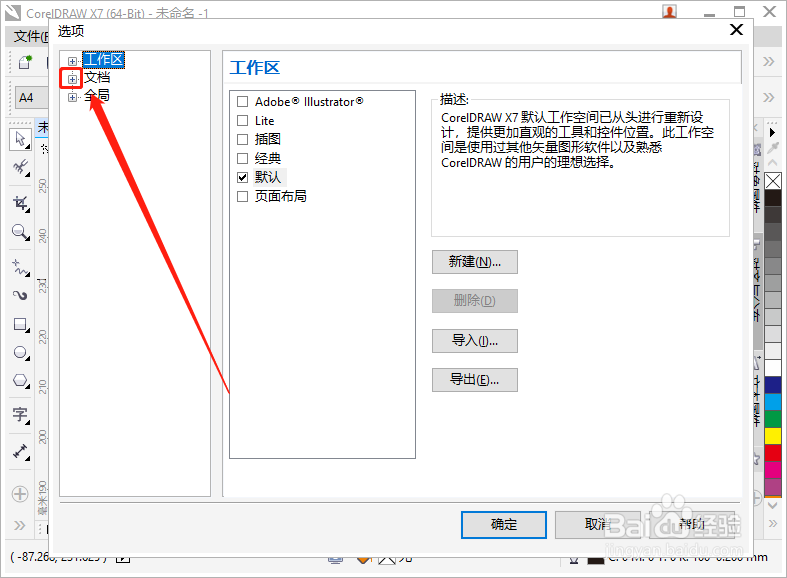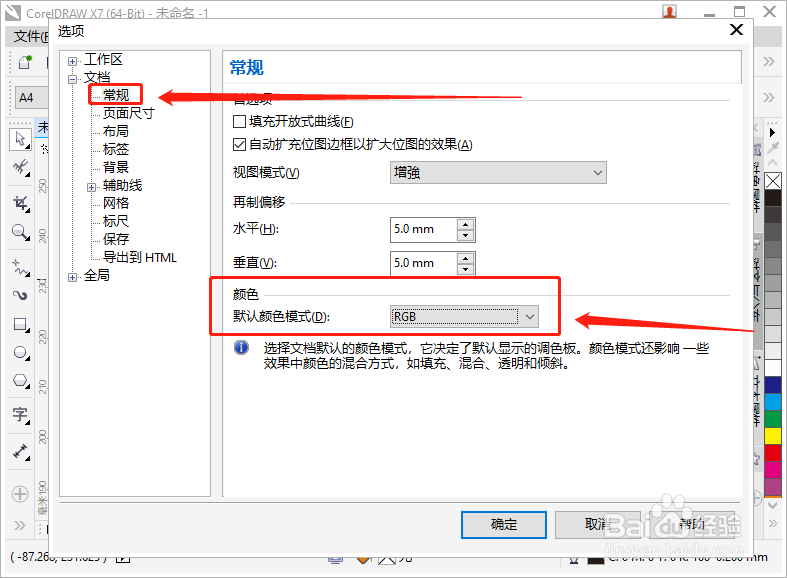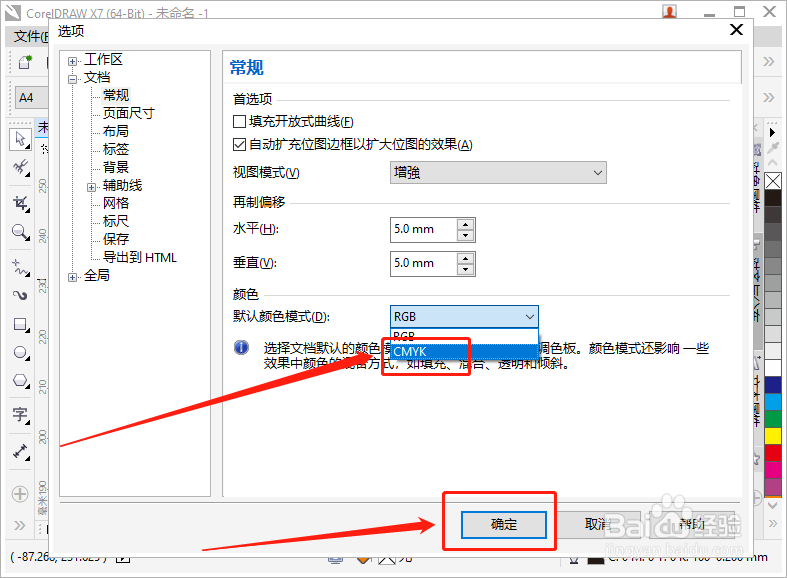CorelDRAW如何设置CMYK为默认的颜色模式
1、打开CorelDRAW软件。
2、单击菜单栏的“工具”,在弹出的下拉列表中单击“选项”。
3、在选项页面,点击“文档”前面的“+”号。
4、弹出文档类别列表,单击“常规”,然后在右侧找到“颜色”选项。
5、点击“默认颜色模式”陴查哉厥右侧的列表框,选中“CMYK”,再点击“确定”。这样,CorelDRAW的默认颜色模式就为CMYK了。
声明:本网站引用、摘录或转载内容仅供网站访问者交流或参考,不代表本站立场,如存在版权或非法内容,请联系站长删除,联系邮箱:site.kefu@qq.com。
阅读量:47
阅读量:83
阅读量:23
阅读量:39
阅读量:44